w10更新和安全打不开怎么回事 win10打不开更新和安全如何处理
时间:2021-05-22作者:huige
在w10系统中,内置有更新和安全功能,方便用户们进行一些更新,可是有不少win10 ghost 纯净版系统用户却遇到更新和安全打不开的情况,这让用户们非常困扰,那么遇到这样的问题该怎么办呢,不用着急,一起来学习一下win10打不开更新和安全的详细处理步骤吧。
具体步骤如下:
1、打开我们win10的运行命令窗。
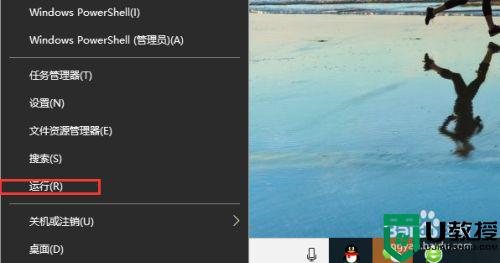
2、输入打开服务的命令services.msc。
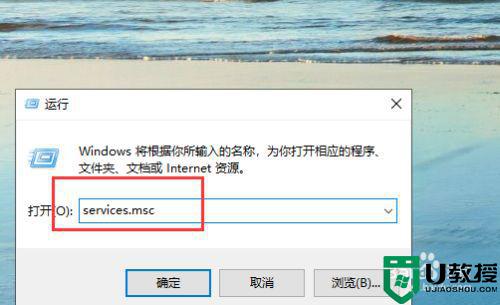
3、输入完成之后根据下图的提示找到下面的一个服务。
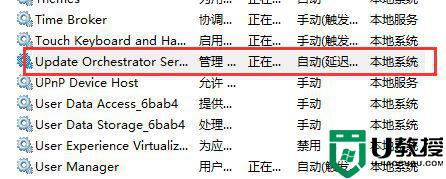
4、找到之后使用鼠标双击,双击之后弹出窗口,这里我们选择自动。
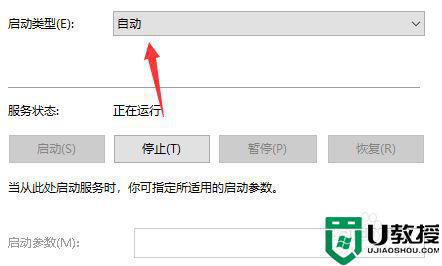
5、选择完成之后点击右下角的应用保存。
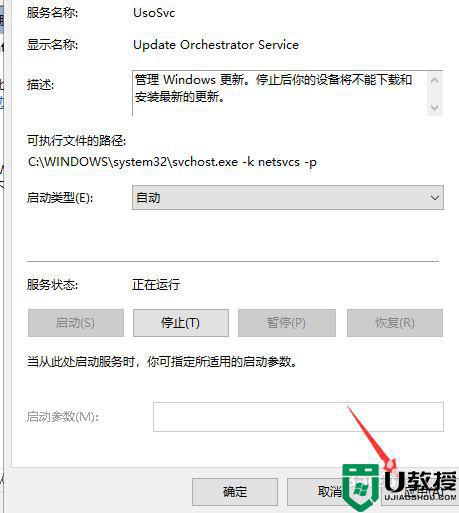
6、保存成功之后我们重启即可打开。
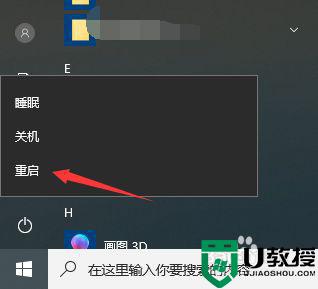
上述给大家讲解的就是w10更新和安全打不开的详细解决方法,有遇到一样情况的用户们可以采取上面的方法来进行解决吧。

